Photoshop 偏黄的婚片润色
(编辑:jimmy 日期: 2025/1/10 浏览:3 次 )
来源:PS联盟 作者:Sener
原图素材看上去有点偏色,人物整体感觉有点脏。可能是背景太白,人物质感肤色显示不出来。为了突出肤色,可以给照片加上淡淡的背景,然后把肤色调成跟背景有点对比的色调。这样照片看上去就会清爽很多。
原图

最终效果
 1、打开原图素材,创建色相/饱和度调整图层,参数设置如图1,效果如图2。
1、打开原图素材,创建色相/饱和度调整图层,参数设置如图1,效果如图2。

<图1>

<图2>
2、新建一个图层,填充颜色:#D7E1E3,然后把图层混合模式改为“正片叠底”,图层不透明度改为:40%,效果如图3。

<图3> 3、新建一个图层,把前景颜色设置为白色,背景颜色设置为:#C2E0E1,然后执行:滤镜 > 渲染 > 云彩,确定后把图层混合模式改为“正片叠底”,效果如图4。

<图4>
4、新建一个图层,拉出下图所示的线性渐变,渐变颜色由:#FAFEFF,到:#DEE3E6,渐变,确定后把图层混合模式改为“强光”,图层不透明度改为:20%,效果如图5。
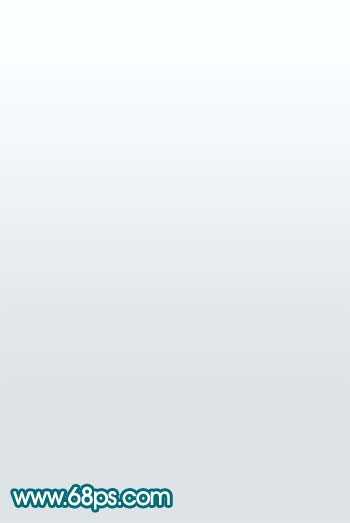
<图5> 上一页12 下一页 阅读全文
原图素材看上去有点偏色,人物整体感觉有点脏。可能是背景太白,人物质感肤色显示不出来。为了突出肤色,可以给照片加上淡淡的背景,然后把肤色调成跟背景有点对比的色调。这样照片看上去就会清爽很多。
原图

最终效果
 1、打开原图素材,创建色相/饱和度调整图层,参数设置如图1,效果如图2。
1、打开原图素材,创建色相/饱和度调整图层,参数设置如图1,效果如图2。 
<图1>

<图2>
2、新建一个图层,填充颜色:#D7E1E3,然后把图层混合模式改为“正片叠底”,图层不透明度改为:40%,效果如图3。

<图3> 3、新建一个图层,把前景颜色设置为白色,背景颜色设置为:#C2E0E1,然后执行:滤镜 > 渲染 > 云彩,确定后把图层混合模式改为“正片叠底”,效果如图4。

<图4>
4、新建一个图层,拉出下图所示的线性渐变,渐变颜色由:#FAFEFF,到:#DEE3E6,渐变,确定后把图层混合模式改为“强光”,图层不透明度改为:20%,效果如图5。
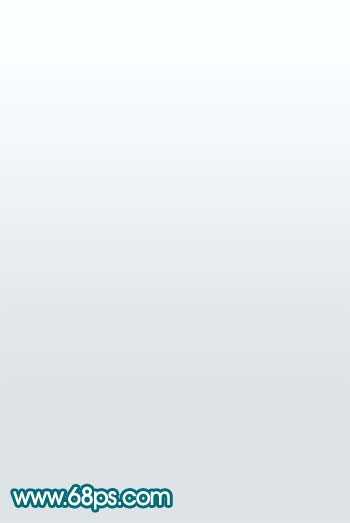
<图5> 上一页12 下一页 阅读全文
下一篇:Photoshop 快速美化及增强照片的层次感